
Es fácil agregar cuentas de correo electrónico, como iCloud, Google, Yahoo o Outlook.com, a un dispositivo iOS. Sin embargo, ¿qué sucede si tiene una cuenta de correo electrónico autohospedada con un dominio personalizado? Sin preocupaciones. Es igual de fácil.
Una cuenta de correo electrónico autohospedada es una que no es Gmail, Yahoo, Hotmail, etc. Si registró un nombre de dominio personalizado (por ejemplo, mydomainname.com), probablemente haya configurado al menos una dirección de correo electrónico para usted en ese dominio. . Le mostraremos cómo agregar esa dirección de correo electrónico a un dispositivo iOS, usando un iPad como ejemplo.
Para comenzar, toque el icono "Configuración" en la pantalla de inicio.
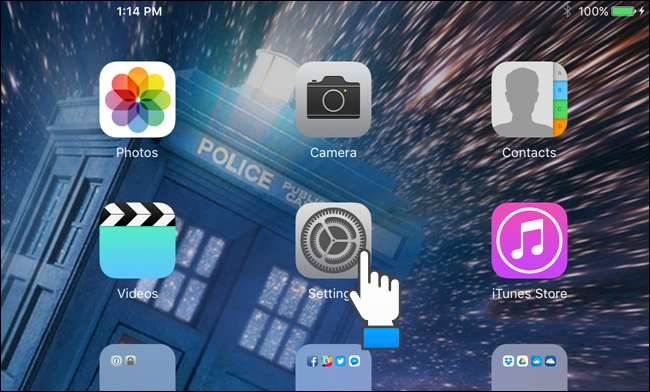
En el lado derecho de la pantalla "Configuración", toque "Correo, contactos, calendarios".
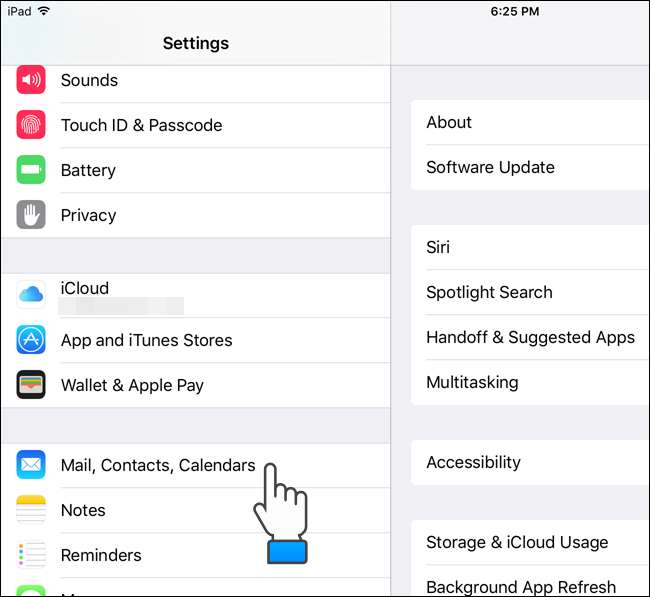
En el lado derecho de la pantalla, toque "Agregar cuenta".
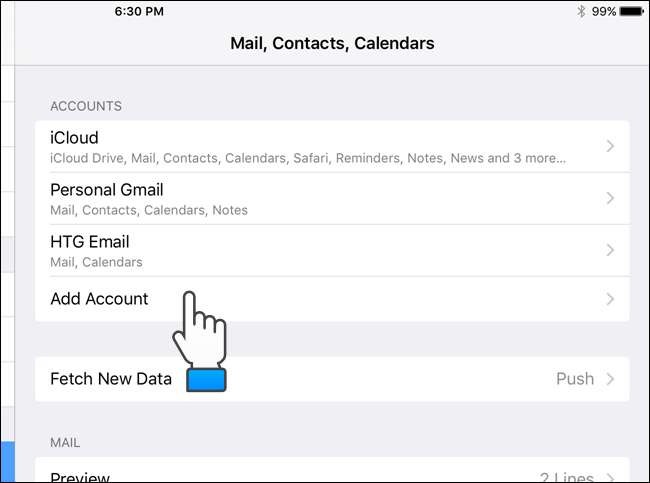
En la lista de tipos de cuentas de correo electrónico que se muestran, toque "Otro".
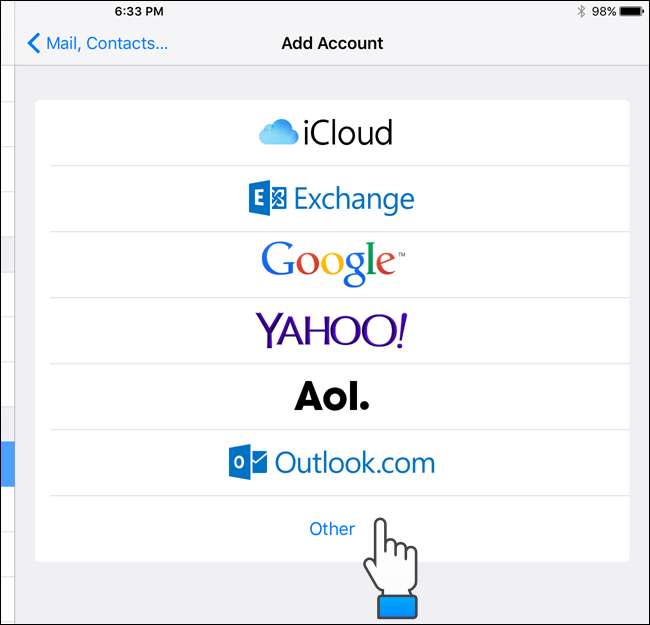
En la sección "Correo", toque "Agregar cuenta de correo".
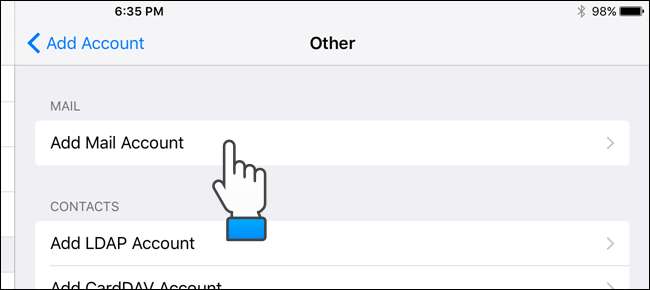
En el cuadro de diálogo "Nueva cuenta", ingrese su "Nombre", "Correo electrónico", "Contraseña" y "Descripción" para la cuenta de correo electrónico que desea agregar. Luego, toque "Siguiente".
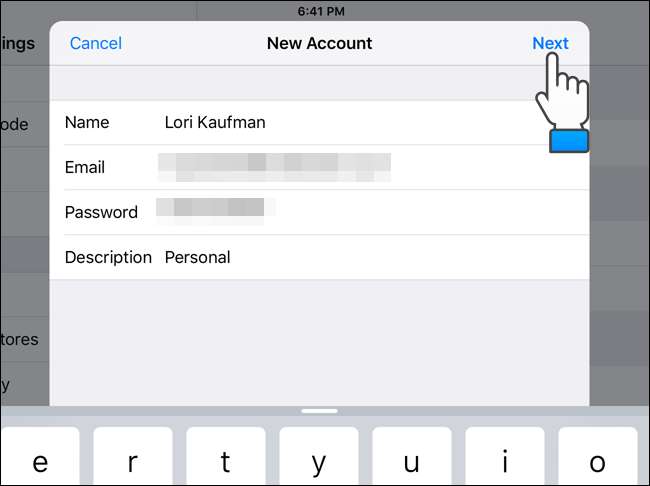
La siguiente pantalla le permite seleccionar si desea configurar su cuenta de correo electrónico usando IMAP o POP. Nosotros recomiendo usar IMAP , que es la selección predeterminada. En la sección "Servidor de correo entrante", ingrese el "Nombre de host", "Nombre de usuario" y "Contraseña". Luego, ingrese la misma información para el "Servidor de correo saliente". Tenga en cuenta que el "Nombre de usuario" y la "Contraseña" son opcionales para el "Servidor de correo saliente". Consulte con la empresa que aloja su dominio y cuentas de correo electrónico para obtener los nombres de host de los servidores de correo entrante y saliente. Toque "Siguiente" una vez que haya terminado de ingresar la información de la cuenta.
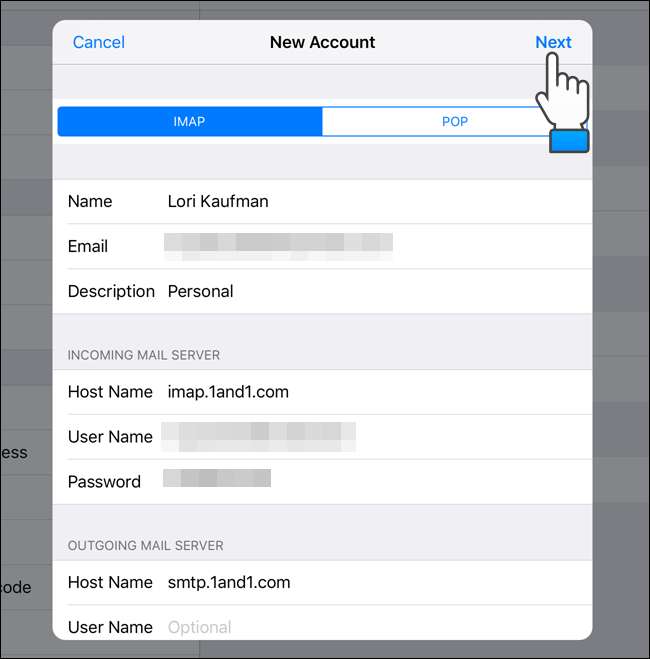
En el cuadro de diálogo "IMAP", seleccione lo que desea sincronizar en su dispositivo iOS y luego toque "Guardar".
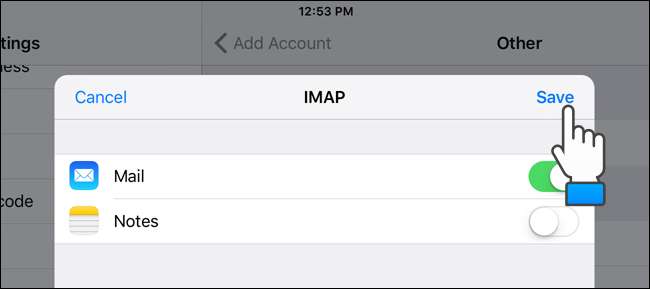
En la sección "Cuentas", notará que su cuenta de correo electrónico se agrega a la lista. Para cambiar la configuración de la nueva cuenta, toque la nueva cuenta en la lista de "Cuentas".
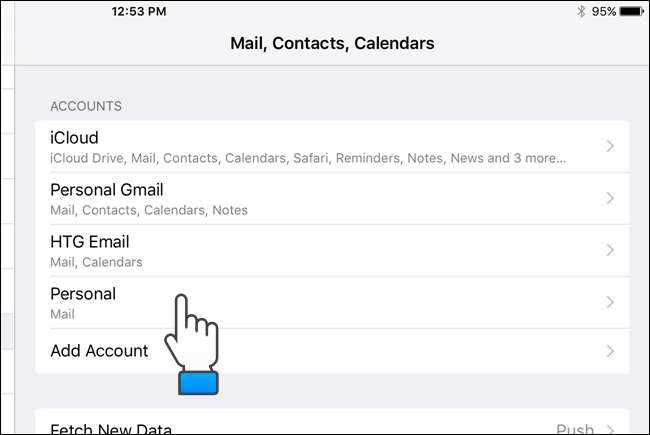
En "IMAP", toque "Cuenta".
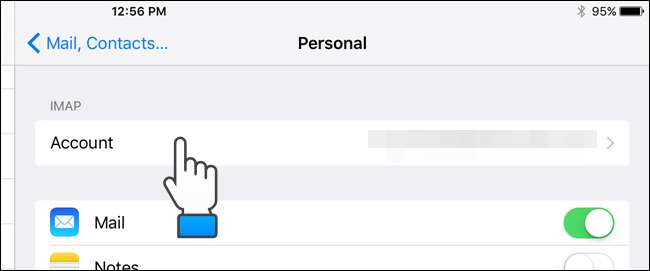
El teclado en pantalla se muestra automáticamente. Sin embargo, queremos llegar a las opciones debajo del teclado, así que toque el botón de cierre del teclado en la esquina inferior derecha del teclado, como se muestra a continuación.

En la parte inferior del cuadro de diálogo "Cuenta", toque "Avanzado".
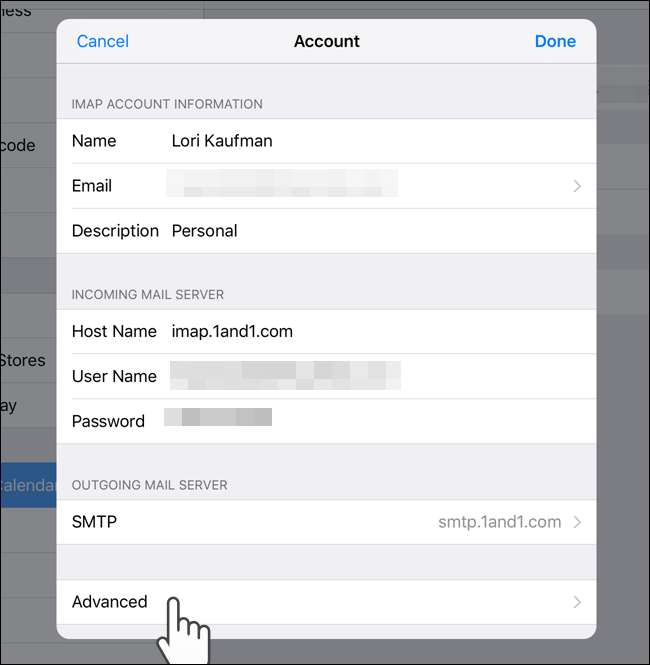
De forma predeterminada, cuando elimina un mensaje de correo electrónico de una cuenta IMAP en la aplicación Correo en un dispositivo iOS, el mensaje se elimina del servidor después de una semana después de eliminar el mensaje del dispositivo. Esto le da la oportunidad de descargar el mensaje en otros clientes de correo que usa en otros dispositivos. Sin embargo, puede ajustar este período de tiempo tocando "Eliminar" en el cuadro de diálogo "Avanzado".
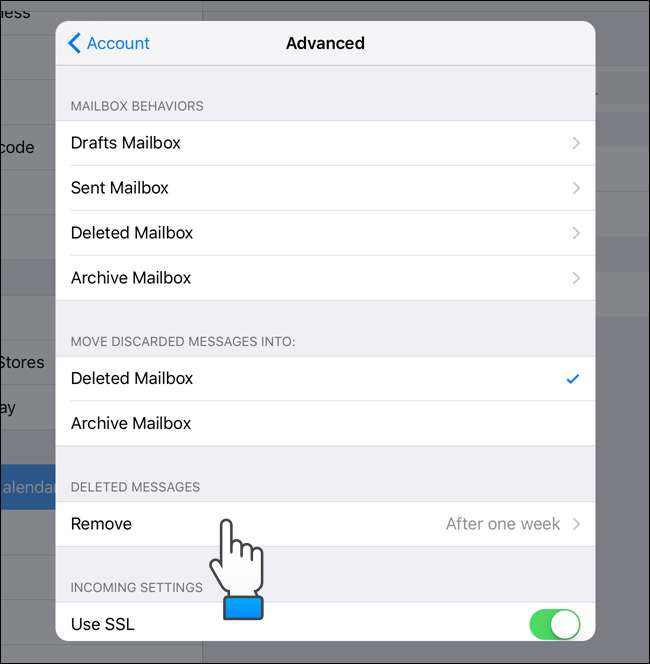
En el cuadro de diálogo "Eliminar", seleccione un período de tiempo deseado para eliminar los mensajes eliminados del servidor. Puede hacer que Mail elimine los mensajes eliminados "Después de un día", "Después de una semana" o "Después de un mes". Una vez que se elimina un mensaje del servidor, solo existirá en Mail o en cualquier otro dispositivo en el que haya descargado el mensaje. Si desea dejar mensajes en el servidor de forma permanente, seleccione "Nunca". Sus mensajes permanecerán en todos sus dispositivos, clientes de correo electrónico y en el servidor.
Una vez que haya hecho su selección, toque "Avanzado" en la esquina superior izquierda del cuadro de diálogo para cerrarlo.
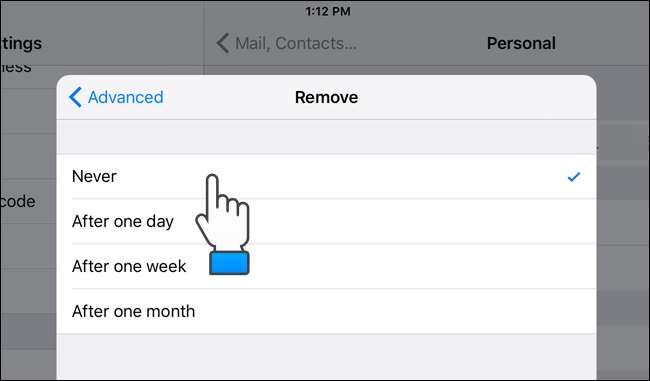
Su nueva selección para la opción "Eliminar" se muestra a la derecha de "Eliminar". Para cerrar el cuadro de diálogo "Avanzado", toque "Cuenta" en la esquina superior izquierda del cuadro de diálogo.
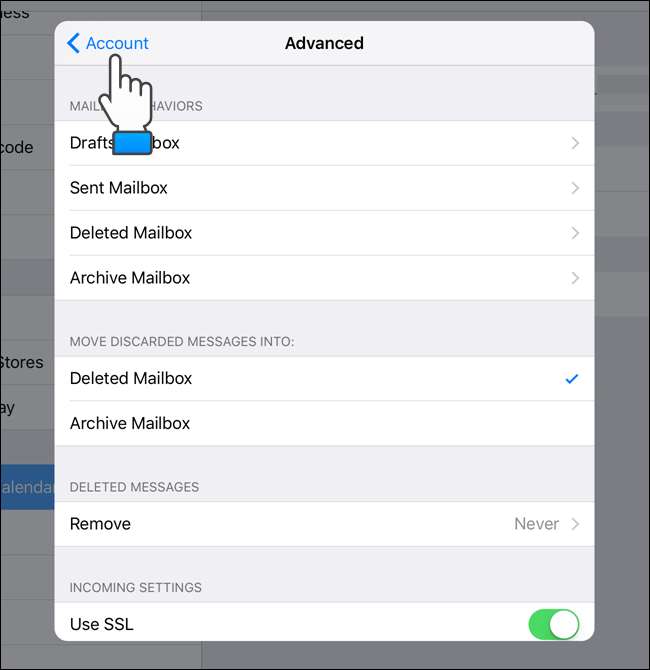
Volverá al cuadro de diálogo "Cuenta". Para cerrarlo, toque "Listo".

Toque el icono "Correo" para abrir la aplicación.
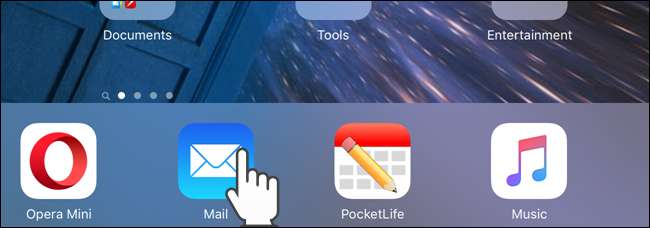
Su cuenta de correo electrónico recién agregada se muestra en la lista de "Buzones" en el lado izquierdo de la ventana Correo. Toque el nombre de su nueva cuenta de correo electrónico para acceder a su correo electrónico.
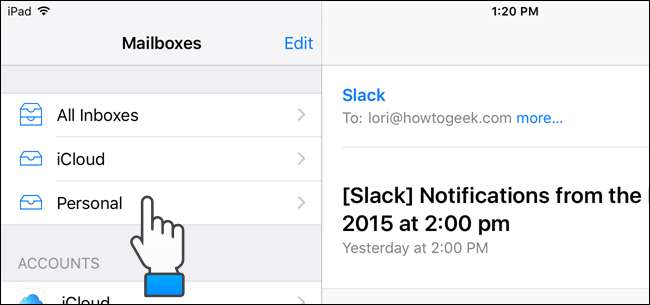
Al igual que sus otras cuentas de correo electrónico, los mensajes se muestran en el lado izquierdo de la ventana Correo. La lista de mensajes puede estar bloqueando parte del mensaje actual que se muestra, dependiendo de si su dispositivo está en modo vertical u horizontal. Toque el nombre de la cuenta de correo electrónico en la esquina superior izquierda para volver a la lista de "Buzones de correo".
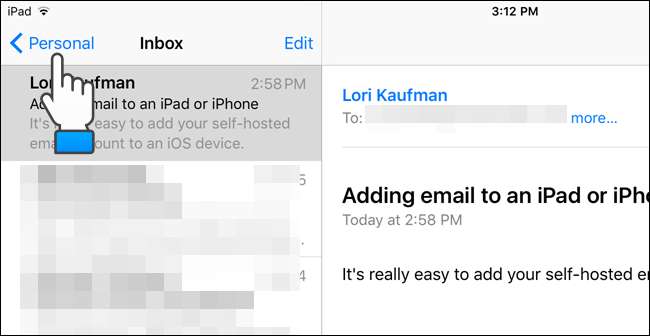
Este procedimiento también funcionará en iPhones, por lo tanto, si agrega su cuenta de correo electrónico tanto a su iPad como a su iPhone y establece la opción "Eliminar" en una cantidad de tiempo que le permite descargar el correo electrónico en ambos dispositivos, puede tener su correo electrónico en cualquier lugar vaya, sin importar qué dispositivo esté usando.







